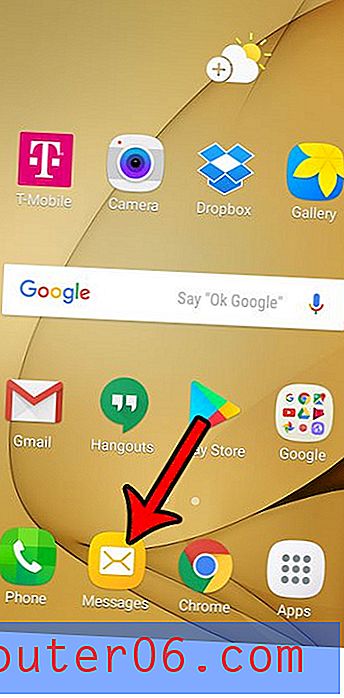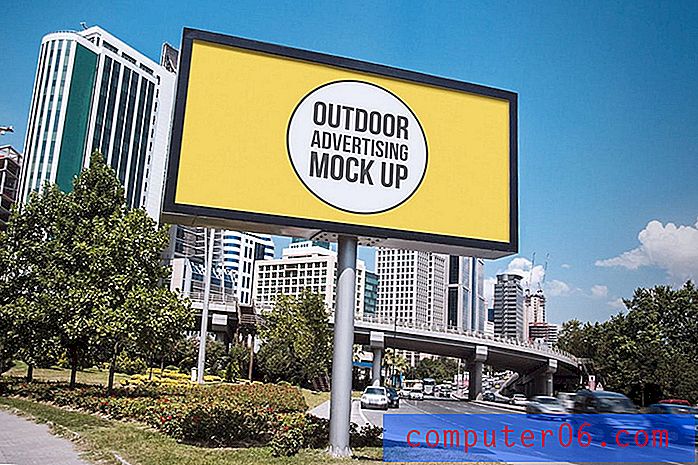7 problemas de rendimiento lento de macOS Mojave (y cómo solucionarlos)
Hace un año, tardé dos días en actualizar mi Mac al último macOS, High Sierra, y escribí esta publicación para documentar los problemas de rendimiento que encontré.
¿Este año? ¡Menos de dos horas !
Sí, quiero decir, desde preparar mi Mac para la actualización de Mojave, descargar el paquete Mojave de la App Store e instalar el nuevo sistema operativo, hasta finalmente poder experimentar el nuevo y elegante Modo oscuro: todo el proceso tardó menos de dos horas en completarse.
Primera impresión: macOS Mojave es mucho mejor que High Sierra, tanto en rendimiento como en experiencia de interfaz de usuario.
Sin embargo, me encontré con algunos problemas de rendimiento con macOS Mojave. Por ejemplo, se congeló al azar durante unos segundos, la nueva App Store tardó en iniciarse hasta que forcé a cerrarla y hubo varios otros pequeños problemas.
Compartiré esos problemas aquí. Con suerte, puede encontrar algunos consejos para resolver los problemas que enfrenta, o consejos para acelerar el rendimiento de su Mac.
Primero lo primero : si ha decidido actualizar su Mac a macOS Mojave pero aún no lo ha hecho, aquí hay algunas cosas que debe verificar antes de actualizar. Le recomiendo que se tome un minuto para revisar la lista de verificación para evitar posibles pérdidas de datos y otros problemas.
Además, si está utilizando su Mac para trabajar, no actualice la máquina de inmediato, ya que puede llevar más tiempo del que pensaba. En cambio, hazlo en casa si es posible.
¿Listo para ir? Excelente. Ahora adelante y actualice su Mac. Si encuentra un problema (con suerte no lo hará), aquí hay una lista de problemas y soluciones que puede que desee revisar.
Nota: es muy poco probable que enfrentes todos los problemas de rendimiento a continuación. Simplemente navegue por la tabla de contenido a continuación; saltará al problema correcto y proporcionará más detalles.
Durante la instalación de macOS Mojave
Problema 1: Mac se atasca durante la instalación y no se instala

Más detalles: normalmente, una vez que descargue el instalador de macOS Mojave, todo lo que debe hacer es seguir las instrucciones (por ejemplo, aceptar el acuerdo de licencia de software, ingresar la contraseña de inicio de sesión, etc.) y la nueva instalación de macOS en su Macintosh HD automáticamente. Pero puede ver uno de los siguientes errores emergentes, o algo similar:
- "Esta versión de macOS 10.14 no se puede instalar en esta computadora".
- "La instalación de macOS no pudo continuar"
Motivo posible: su Mac no es elegible para la actualización de Mojave. No todas las máquinas Mac pueden actualizarse a la última versión de macOS. Debe cumplir con estos requisitos básicos de hardware y software. Por ejemplo, si está utilizando un MacBook Air o MacBook Pro, debe ser mediados de 2012 o más reciente y tener al menos 4 GB de RAM (preferiblemente 8 GB), así como 15-20 GB de espacio libre en disco. Por ejemplo, si está utilizando una MacBook Air o MacBook Pro, debe ser mediados de 2012 o más reciente y tiene al menos 4 GB de RAM (preferiblemente 8 GB) y 15-20 GB de espacio libre en disco.
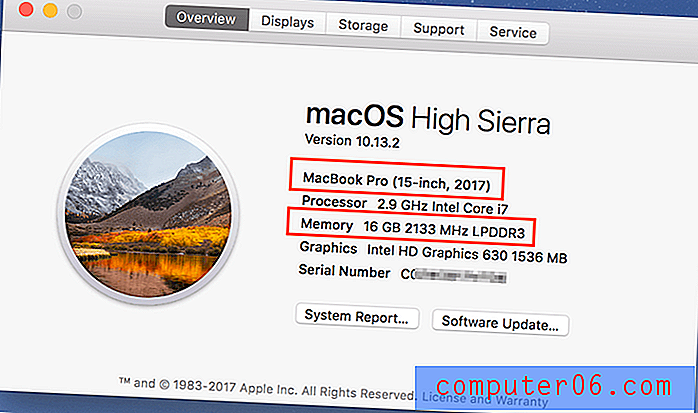
Como arreglar:
- Comprueba tu modelo de Mac. Haga clic en el menú Apple en la esquina superior izquierda de su pantalla, luego seleccione "Acerca de esta Mac". Verás las especificaciones de tu modelo. Por ejemplo, estoy en un modelo 2017 de 15 pulgadas (como se ve en la captura de pantalla anterior).
- Verifique la RAM (memoria). En la misma pestaña "Descripción general", también podrá ver cuántos GB de memoria tiene su Mac. Si tiene menos de 4 GB, deberá agregar más RAM para ejecutar macOS Mojave.
- Verifique el almacenamiento disponible. En la misma ventana, haga clic en la pestaña "Almacenamiento". Verá una barra de color que muestra cuánto almacenamiento se ha utilizado y cuánto está disponible. Asegúrese de tener al menos 20 GB disponibles. CleanMyMac es una buena herramienta para ayudarlo a recuperar el almacenamiento rápidamente.
Problema 2: La instalación está atascada en "Acerca de un minuto restante"
Más detalles : la instalación de Mojave se detiene al 99% y no avanza; está atascado en "Queda un minuto". Nota: personalmente, no he encontrado este problema, pero el año pasado lo hice al actualizar a macOS High Sierra.
Motivo posible : su Mac está ejecutando una versión anterior de macOS, por ejemplo, macOS Sierra 10.12.4 (la versión más nueva de Sierra es 10.12.6) o macOS High Sierra 10.13.3 (la versión más nueva de High Sierra es 10.13.6).
Cómo solucionarlo : primero actualice su Mac a la versión más reciente, luego instale macOS Mojave. Por ejemplo, si está en Sierra 10.12.4, primero abra Mac App Store, haga clic en el botón Actualizar en la pestaña "Actualizaciones", actualice primero su Mac a 10.12.6 y luego instale la última versión de macOS Mojave.
Nota: Mi MacBook Pro estaba ejecutando High Sierra 10.13.2 y no tuve ningún problema para actualizar directamente a Mojave sin actualizar a 10.13.6. Su millaje puede variar, especialmente si su Mac ejecuta Sierra, El Capitan o una versión anterior.
Después de instalar macOS Mojave
Problema 3: Mac funcionando lento al inicio
Posibles razones:
- Su Mac tiene demasiados programas de ejecución automática (programas que se ejecutan automáticamente cuando su máquina se inicia) y agentes de inicio (aplicaciones de servicio o de ayuda de terceros).
- El disco de inicio en su Mac está casi lleno, lo que lleva a una velocidad de arranque lenta y otros problemas de rendimiento.
- Está utilizando una Mac más antigua que está equipada con un disco duro mecánico (HDD) o unidades Fusion (para algunos modelos de iMac).
Como arreglar:
Primero, verifique cuántos elementos de inicio de sesión tiene y desactive aquellos innecesarios. Haga clic en el menú Apple en la esquina superior izquierda y seleccione Preferencias del sistema> Usuarios y grupos> Elementos de inicio de sesión . Una vez que esté allí, resalte las aplicaciones que no desea iniciar automáticamente y presione la opción menos "-".
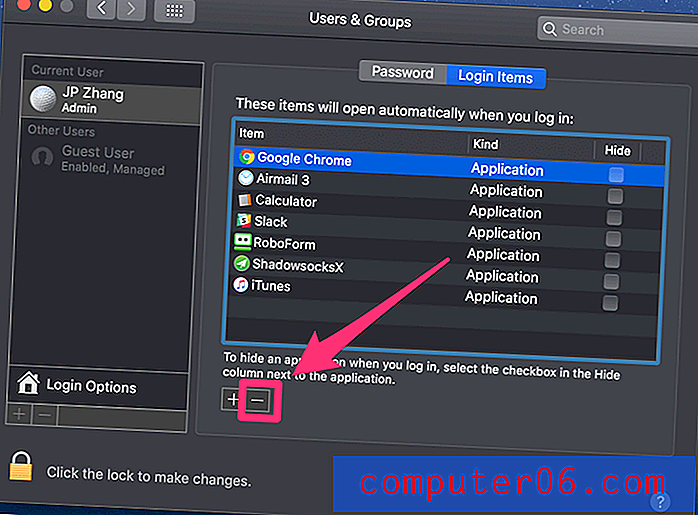
Luego, verifique si tiene algunos agentes de lanzamiento "ocultos" en su Mac. Para hacerlo, la forma más fácil es usar CleanMyMac, en el módulo Velocidad, vaya a Optimización> Agentes de lanzamiento, allí puede ver una lista de aplicaciones de ayuda / servicio, no dude en deshabilitarlas o eliminarlas. Esto también ayudará a acelerar la velocidad de inicio de tu Mac.
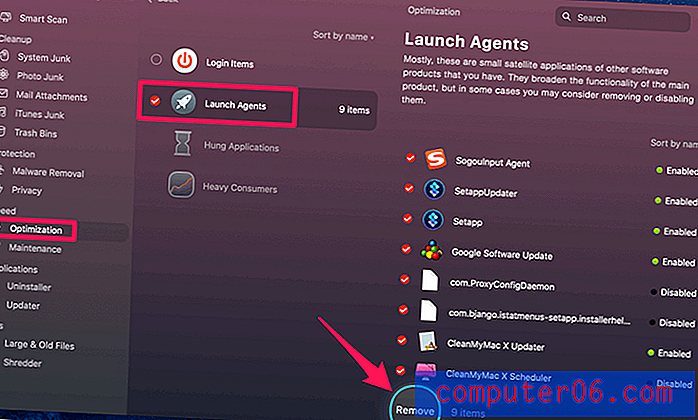
Si el disco de inicio en su Mac está casi lleno, necesita liberar tanto espacio en disco como sea posible. Consulte este artículo que muestra 10 técnicas útiles para obtener más almacenamiento, así como consejos para evitar que su disco duro se llene.
Por último, si está en una Mac antigua con un disco duro giratorio o una unidad Fusion en lugar de un almacenamiento flash de estado sólido, es probable que tarde mucho más en iniciarse. No hay solución para esto, excepto cambiar su viejo disco duro con un nuevo SSD.
Problema 4: Mac App Store tarda en cargarse y muestra una página en blanco
Más detalles : Emocionado de ver cómo se ve la nueva Mac App Store en Mojave, intenté abrir la aplicación inmediatamente después de instalar macOS Mojave. Sin embargo, me encontré con este error: ¿una página en blanco? Esperé al menos un minuto esperando ver la nueva interfaz, pero no funcionó.
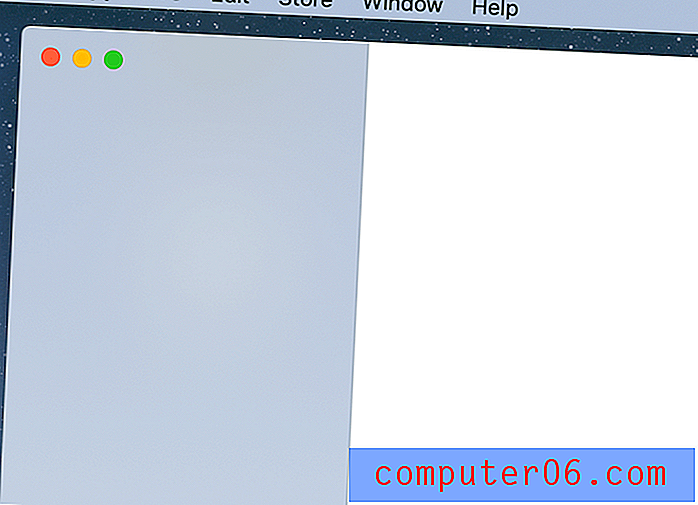
Esta captura de pantalla se tomó antes de ajustar mi MacBook Pro al modo oscuro, el tuyo puede parecer una página negra
Posible motivo: Desconocido (¿quizás un error de macOS Mojave?)
Cómo solucionarlo: intenté salir de App Store, solo para encontrar que esa opción estaba atenuada.
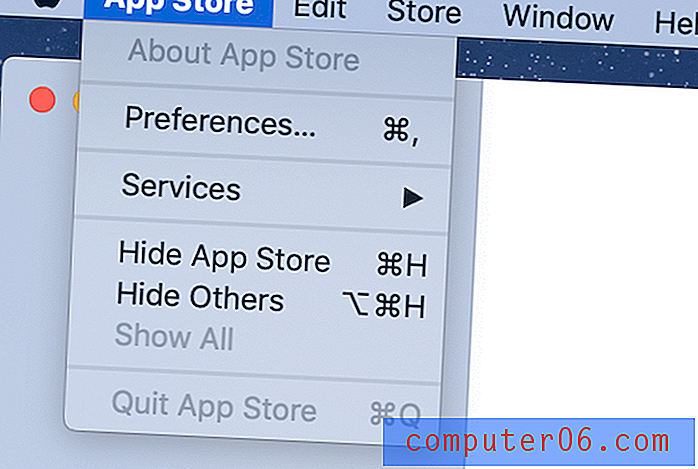
Así que fui a Force Quit (haga clic en el icono de Apple y seleccione la opción "Force Quit") y funcionó.

Luego volví a abrir la aplicación, y la nueva interfaz de usuario en Mac App Store funcionó a la perfección.
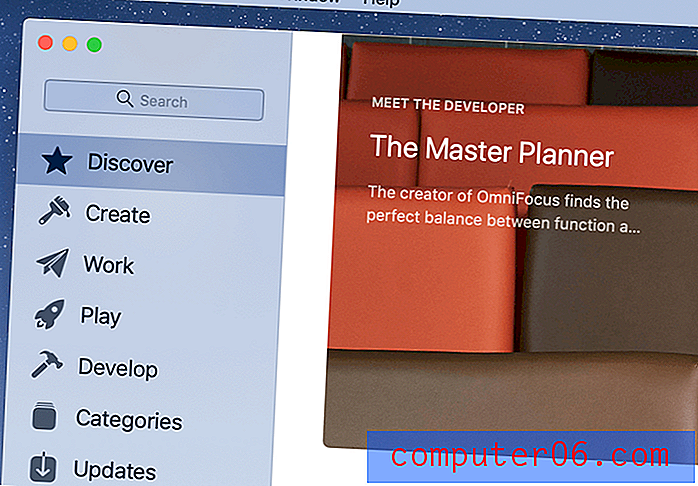
Problema 5: El navegador web se congela
Más detalles : Principalmente uso Chrome en mi Mac. Mientras escribía este artículo, mi Mac se congeló un poco; apareció la rueda giratoria del arco iris y no pude mover el cursor durante cinco segundos más o menos.
Posible razón : Chrome es probablemente el culpable (al menos esa es mi corazonada).
Cómo solucionarlo : en mi caso, la congelación aleatoria solo dura unos segundos y todo vuelve a la normalidad. Por curiosidad, abrí Activity Monitor y noté que Chrome estaba "abusando" de la CPU y la memoria. Entonces creo que es el culpable.
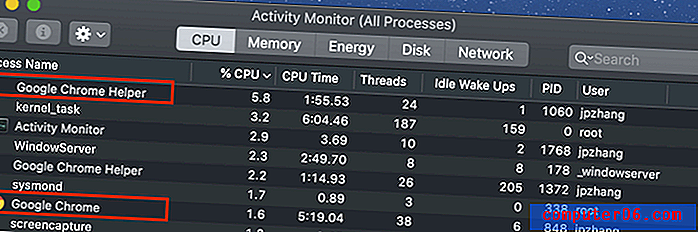
Chrome puede estar usando más recursos de los que debería
Mi primera sugerencia para aquellos de ustedes que enfrentan problemas de Safari, Chrome, Firefox (o cualquier otro navegador web Mac) en macOS Mojave es esta: actualice su navegador a la última versión. Mientras tanto, intente abrir la menor cantidad de pestañas posible mientras navega por Internet. Algunas páginas web pueden "abusar" de su navegador de Internet y recursos del sistema en forma de molestos anuncios gráficos y anuncios de video.
Si el problema persiste, verifique si su Mac tiene Adware o malware. Puede hacer esto con MalwareBytes para Mac o Bitdefender Antivirus para Mac.
Problema 6: las aplicaciones de terceros se ejecutan lentamente o no se pueden abrir
Motivo posible: las aplicaciones pueden no ser compatibles con macOS Mojave, por lo que no pueden ejecutarse sin problemas.
Cómo solucionarlo: en primer lugar, abra Mac App Store y vaya a la pestaña "Actualizaciones". Aquí es probable que vea una lista de aplicaciones disponibles para actualizaciones. Por ejemplo, encontré Ulysses (la mejor aplicación de escritura para Mac), Airmail (el mejor cliente de correo electrónico para Mac), junto con algunas otras aplicaciones de Apple que esperan ser actualizadas. Simplemente presiona "Actualizar todo" y listo.
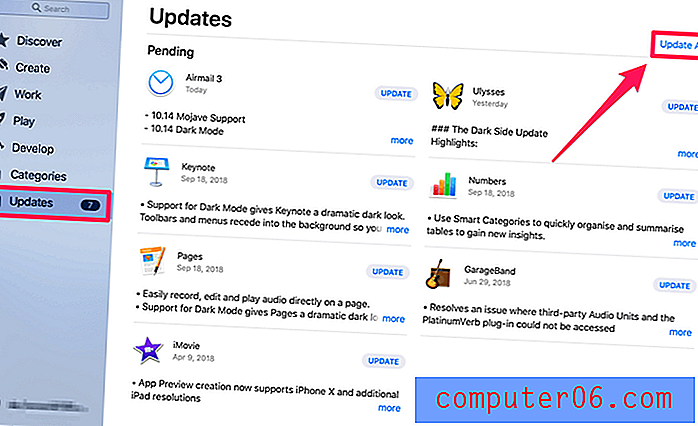
Para aquellas aplicaciones de terceros que no se hayan descargado de App Store, deberá visitar sus sitios web oficiales para ver si hay nuevas versiones optimizadas para macOS Mojave. Si ese es el caso, descargue la nueva versión e instálela. Si el desarrollador de la aplicación aún no ha lanzado una versión compatible con Mojave, su última opción es encontrar un programa alternativo.
Problema 7: inicio de sesión de iCloud lento
Más detalles: mientras macOS Mojave todavía estaba en versión beta, escuché sobre algunos errores de iCloud de la comunidad de aplicaciones. Lo probé yo mismo y descubrí que el proceso de inicio de sesión fue sorprendentemente lento. Me llevó unos 15 segundos. Al principio, pensé que había introducido una contraseña incorrecta o que mi conexión a Internet era débil (resulta que no era el caso).
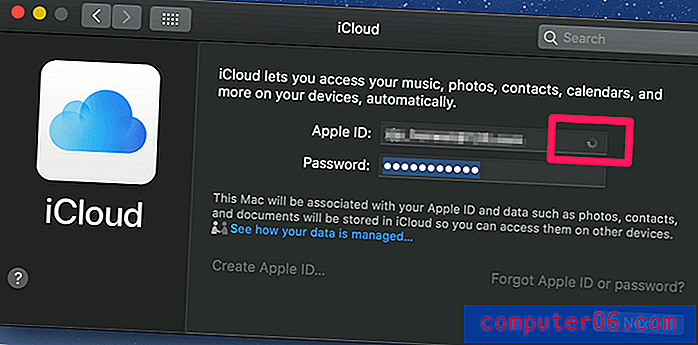
Posible motivo: desconocido.
Cómo solucionarlo: espera unos segundos más. Eso fue lo que funcionó para mí. Luego pude acceder a los datos almacenados que he almacenado en iCloud.
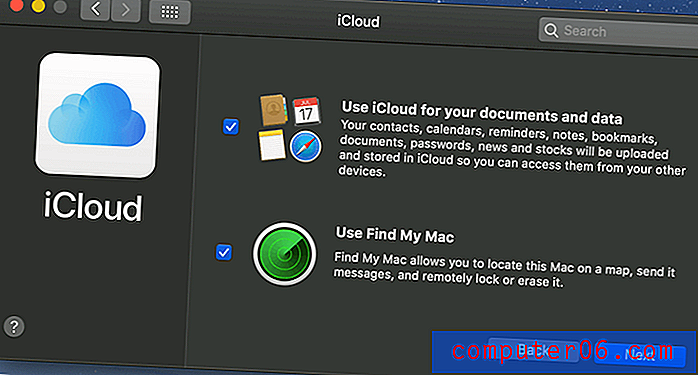
Finalmente, se puede hacer clic en el botón "Siguiente"
Pensamientos finales
Esta es la primera vez que actualizo inmediatamente mi Mac a una nueva MacOS importante. Anteriormente, siempre esperaba que esos valientes madrugadores probaran el agua. Si el nuevo sistema operativo es bueno, lo actualizaré algún día; Si no es así, olvídalo. ¿Recuerdas el error de seguridad que apareció poco después del lanzamiento público de macOS High Sierra? Apple tuvo que lanzar una nueva versión, 10.13.1, para arreglar eso y el incidente generó muchas críticas en la comunidad Mac.
No dudé en actualizar esta vez. Tal vez estaba demasiado impresionado por las nuevas características en Mojave, no lo sé. Me alegro de haber elegido actualizar, y estoy bastante contento con el rendimiento de macOS Mojave de Apple en general, a pesar de que hay algunos problemas de rendimiento relacionados con el nuevo sistema operativo o las aplicaciones que he instalado.
Mi consejo para usted es este: si está utilizando una computadora Mac nueva (o relativamente nueva), actualizar a Mojave es una buena decisión. No le llevará mucho tiempo y le ahorrará la molestia de ser molestado por las molestas notificaciones de actualización de Apple. Además, Mojave es realmente increíble. Asegúrese de hacer una copia de seguridad de los datos de su Mac antes de actualizar por si acaso.
Si está en una Mac antigua con un disco duro mecánico, tiene RAM limitada o se está quedando sin almacenamiento, debe repensar la actualización. Claro, Mojave se ve elegante, pero también requiere más recursos de hardware.
Si ha elegido actualizar a macOS Mojave, espero que no encuentre ninguno de los problemas de rendimiento enumerados anteriormente. Si lo hace, espero que las soluciones que enumeré anteriormente lo ayuden a resolver esos problemas. ¿Tienes algún problema nuevo relacionado con macOS Mojave? Deja un comentario y házmelo saber.